Win10投影仪扩展模式怎么使用
更新日期:2023-08-01 09:55:34
来源:投稿
手机扫码继续观看

win10系统中有一个投影仪功能,里面有很很多的扩展模式可以供我们操作,但是有很多用户不知道win10投影仪扩展模式怎么用,下面小编就给大家详细介绍一下win10投影仪扩展模式的使用方法,感兴趣的小伙伴可以来看一看。
使用方法:
1、点击左下角任务栏中的开始,接着点击其中的"设置"。
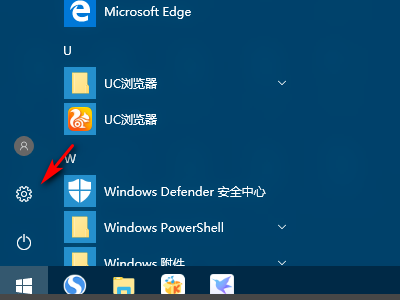
2、进入到新的窗口界面后,点击其中的"系统"选项。
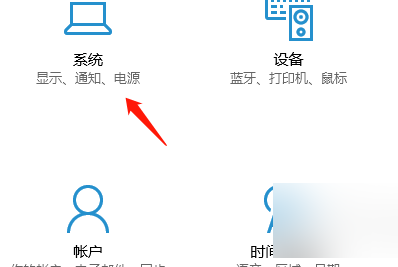
3、在打开的窗口界面中,点击左侧栏中的"投影到这台电脑"选项。
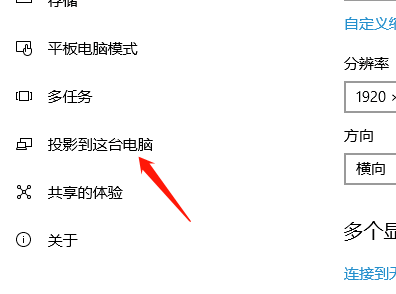
4、然后点击右侧中的"同意投影到这台电脑"选项框下拉按钮,选择列表中的"所有位置都可用"。
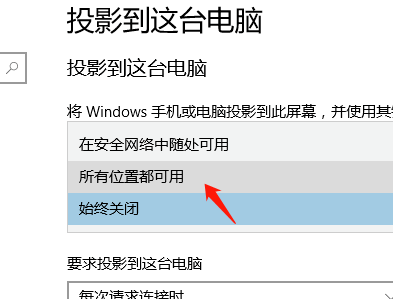
5、再将下方中的"需要pin才能进行配对"开关按钮打开。
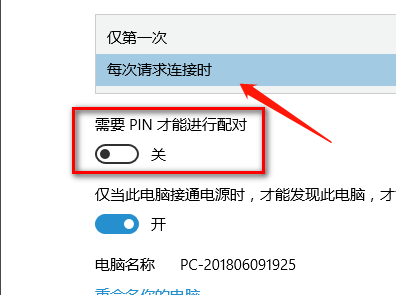
6、最后将电脑名称记住,并在另一个设备上找到就可以了。
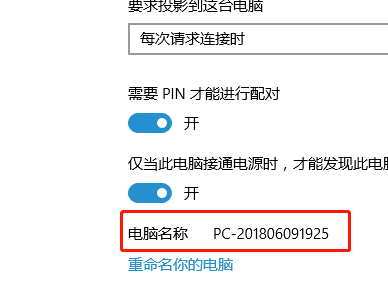
该文章是否有帮助到您?
常见问题
- monterey12.1正式版无法检测更新详情0次
- zui13更新计划详细介绍0次
- 优麒麟u盘安装详细教程0次
- 优麒麟和银河麒麟区别详细介绍0次
- monterey屏幕镜像使用教程0次
- monterey关闭sip教程0次
- 优麒麟操作系统详细评测0次
- monterey支持多设备互动吗详情0次
- 优麒麟中文设置教程0次
- monterey和bigsur区别详细介绍0次
系统下载排行
周
月
其他人正在下载
更多
安卓下载
更多
手机上观看
![]() 扫码手机上观看
扫码手机上观看
下一个:
U盘重装视频












